许多用户办公中的电脑也都开始安装上了 win11中文版系统 ,这款全新的操作系统给予了用户全新的体验,同时为了提高用户的办公效率,有些用户会选择给win11电脑外接两台显示器,可
许多用户办公中的电脑也都开始安装上了win11中文版系统,这款全新的操作系统给予了用户全新的体验,同时为了提高用户的办公效率,有些用户会选择给win11电脑外接两台显示器,可是win11双屏怎么设置呢?接下来小编就给大家带来一篇win11双屏显示设置方法。
具体方法:
1、首先点击电脑左下角开始菜单然后点击设置。
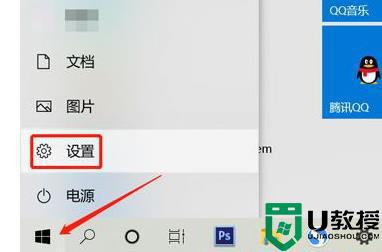
2、然后在Windows设置界面中,选择“系统”选项。
3、在左侧的菜单中选择“显示”选项。
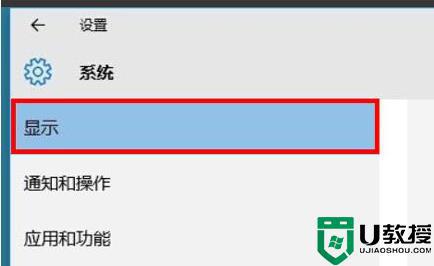
4、最后在右侧找到“多显示器”,即可进行分屏幕。
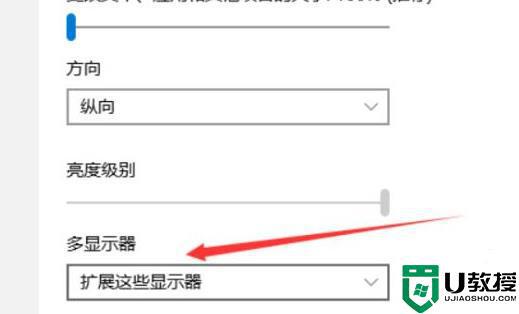
上述就是小编给大家带来的win11双屏显示设置方法了,有需要的用户就可以根据小编的步骤进行操作了,希望能够对大家有所帮助。
